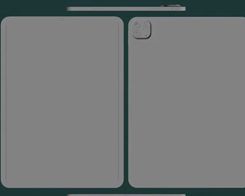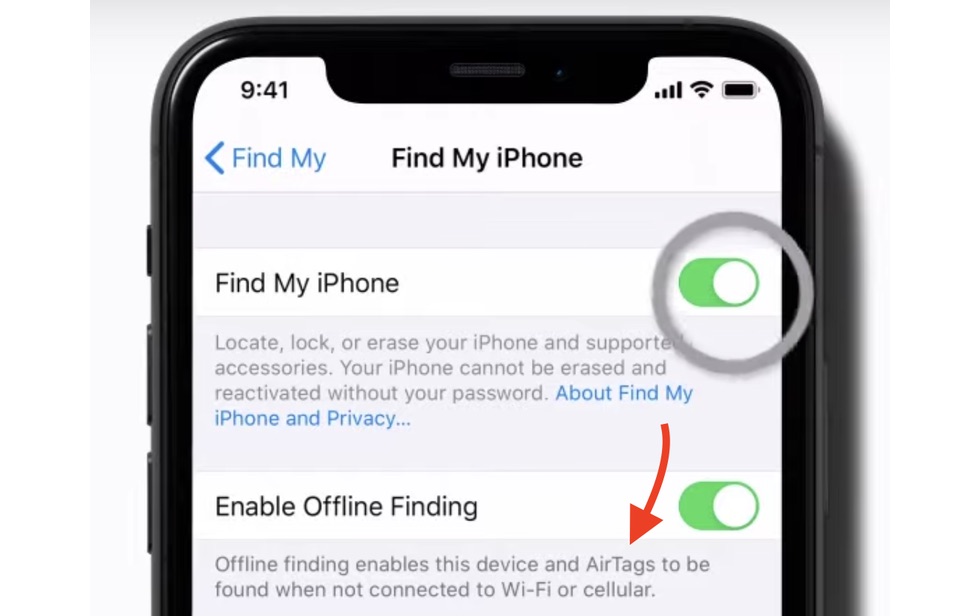Cara menggambar di foto dan video di Windows sepuluh

- Jika Anda ingin menggambar di foto dan video di Windows 10, dijamin ada beberapa aplikasi menggambar hebat yang tidak akan mengecewakan Anda.
- Anda dapat dengan mudah mencapai tujuan Anda dengan aplikasi Foto dan alat pengeditannya yang keren, seperti yang dijelaskan di bawah ini.
- Dengan Adobe Photoshop, Anda juga dapat membuat banyak perubahan pada gambar dan video Anda. Kami merekomendasikannya sebagai perangkat lunak pengedit foto profesional.
- Untuk tutorial yang lebih bermanfaat, silakan kunjungi How To kami Hub. Itu dikemas dengan perangkat lunak terbaik yang dapat Anda temukan hari ini dan tips berguna untuk menggunakannya.

Jika Anda ingin menggambar di Foto di aplikasi Windows 10, sepertinya ini hari keberuntunganmu. Microsoft telah merilis banyak fitur baru yang menarik untuk aplikasi yang sama yang ingin Anda gunakan.
Ini berarti Anda memiliki lebih banyak pilihan untuk mengembangkan kreativitas Anda. Anda dapat dengan mudah mencoret-coret foto dan video menggunakan layar sentuh, stylus, atau mouse komputer.
Selain itu, aplikasi Foto memungkinkan Anda membuat animasi proses menggambar dengan gambar dan memberi Anda opsi untuk membagikannya sebagai video.
Selama bertahun-tahun, jenis penanda baru dan warna berbeda telah ditambahkan sehingga Anda dapat menyesuaikan foto terbaik Anda dan membaginya dengan orang lain.
Selain itu, Microsoft menyederhanakan tugas dan alat pengeditan umum, termasuk alat potong dan putar, melalui antarmuka pengguna yang terus diperbarui.
Anda juga akan menemukan bilah navigasi horizontal untuk membantu Anda menelusuri foto yang diatur berdasarkan album atau folder, jadi tunggu apa lagi?
Sebaiknya Anda bertindak cepat saat inspirasi datang.
Bagaimana cara menggambar di foto dan video di Windows sepuluh?
1. Mudah menggambar foto dan video dengan aplikasi Foto
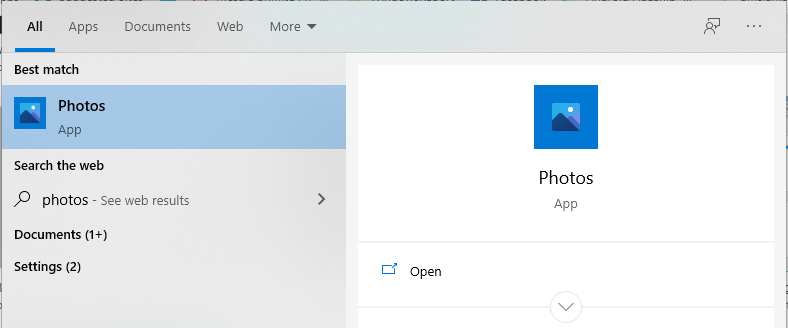
- Mulailah dengan membuka video atau gambar dari galeri Anda.
- Lalu pilih Edit dan buat pilihan.
- Klik Seri Berikutnya
- Darimana Windows Tinta .Toolbar ditunjukkan di bawah ini, pilih pena pilihan Anda.
- Pilih ukuran dan warna font yang ingin Anda gunakan dari berbagai palet warna.
- Mulai menggambar pada gambar dan video. Tidak ada yang terburu-buru Anda!
2. Unduh Adobe Photoshop

Jika Anda ingin lebih banyak opsi untuk mengedit foto dan video di Windows 10, apa pendapat Anda tentang mencoba Adobe Photoshop?
Ini adalah perangkat lunak masuk ketika Anda berniat untuk membuat gambar resolusi tinggi, mengubah warna kulit, bermain-main dengan pilihan warna, dan melakukan segala macam retouching sehari-hari.
Bagi Anda yang ingin mengubah gambar populer menjadi gambar profesional dengan mudah, Photoshop juga menawarkan banyak alat dalam hal itu.
Kuas yang luar biasa mudah dikontrol dengan stylus atau stylus di iPad, dan banyak filter desain grafis dapat dijangkau oleh siapa pun yang mencoba membuat pernyataan kreatif.
Setidaknya, tidak masalah jika jadwal Anda tampak gila akhir-akhir ini. Mulai di iPad Anda saat bepergian dan kemudian selesaikan di desktop Anda karena pekerjaan Anda selalu disimpan di cloud.
Unduh Adobe Photoshop secara gratis di sini
Jika Anda memiliki alat di atas, fitur mana yang ingin Anda gunakan? Sampaikan pendapatmu pada bagian komentar di bawah ini.
FAQ: Pelajari lebih lanjut tentang menggambar di foto di Windows sepuluh
- Sebelum Windows 10 memiliki program foto?
Ya itu tidak. Ini adalah aplikasi foto lama yang sama yang telah Anda kenal selama bertahun-tahun, dikemas dengan barang-barang untuk semua penggemar fotografi.
- Bagaimana saya bisa menggambar bentuk di komputer saya?
Untuk menggambar di komputer Anda, Anda harus menggunakan Windows Terapkan 10 foto. Cukup buka foto dari galeri Anda, pilih Edit dan buatakhirnya klik Seri.
- Untuk apa perangkat lunak fotografi terbaik? Windows sepuluh?
Adobe Photoshop sejauh ini merupakan perangkat lunak fotografi terbaik untuk Windows 10. Sebagian besar profesional mengandalkan alat canggih mereka saat ini.
Dari editor Note: Posting ini awalnya diterbitkan pada Desember 2016 dan sejak itu diperbarui dan diperbarui pada April 2020 karena kesegaran, akurasi, dan kelengkapannya.